通过 CLI 配置交换机的堆叠设置
目标
通过堆叠,您可以扩展网络容量,而无需管理多个设备。用户可以根据需要,在堆叠中添加或移除可堆叠交换机,而不会影响堆叠的整体性能。根据堆叠拓扑,即使堆叠中的某个链路或设备发生故障,堆叠仍可继续传输数据。堆叠因此成为增加网络容量的一种有效、灵活且可扩展的解决方案。
默认情况下,交换机始终可堆叠,但是没有配置为堆叠端口的端口。默认情况下,设备中的所有端口都配置为网络端口。没有堆栈端口的设备可视为仅自身堆栈中的活动设备或独立设备。要堆叠两台或多台交换机,您可以将所需的网络端口重新配置为交换机中的堆叠端口,并将其与环或链拓扑中生成的堆叠端口连接。
堆叠中的单元或交换机通过堆叠端口连接。然后,堆叠交换机作为单个逻辑设备集中管理。在某些情况下,堆栈端口可以成为链路聚合组(LAG)堆栈的成员,从而增加堆栈接口的带宽。
您可能对其中某些堆叠术语不熟悉。有关详细说明,请参阅Cisco Business: Glossary of New Terms。
堆栈具有以下优势:
- 网络容量可以动态扩展或减少。通过添加设备,管理员可以动态增加堆叠中的端口数量,同时保持单点管理。同样,也可以移除设备以降低网络容量。
- 堆叠系统通过以下方式支持冗余:
— 如果原始主用设备发生故障,备用设备将成为堆叠的主用设备。
— 堆叠系统支持两种类型的拓扑:链和环。环状拓扑比链状拓扑更可靠。环中一个链路的故障不会影响堆栈的功能,而链连接中一个链路的故障可能导致堆栈拆分。
本文介绍如何通过交换机的命令行界面(CLI)配置堆栈设置。
适用设备 | 固件版本
在交换机上配置堆栈设置
连接交换机
步骤1:确定要配置的堆栈模式。选项有:
- 链 — 每台设备都连接到相邻设备,但是第一台和最后一台设备之间没有电缆连接。这是默认堆叠模式。下图显示了四单元堆栈的链式拓扑:
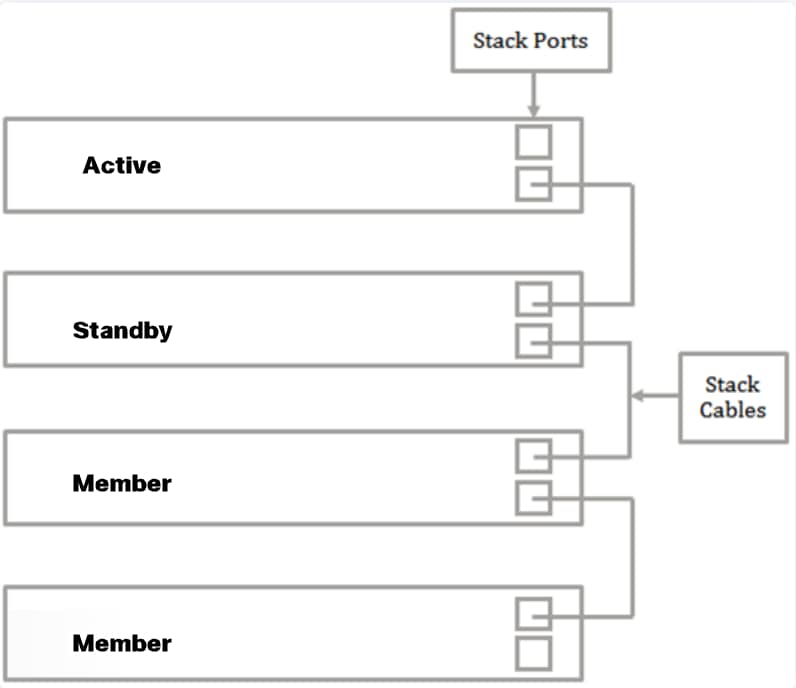
- 振铃 — 每台设备都连接到相邻设备。最后一个单元连接到第一单元。下图显示了四单元堆栈的环拓扑:

第二步:将设备随附的小型封装热插拔(SFP)电缆的一端连接到交换机的SFP+、XG3或XG4端口。

注意:在本示例中,电缆连接到交换机的XG3端口。

第三步:将SFP+电缆的另一端连接到交换机的SFP+、XG3或XG4端口。

第四步:对其余交换机重复步骤2到3。
在此场景中,两台交换机配置为进行堆叠,并且SFP电缆连接到两台交换机上的端口3和4。
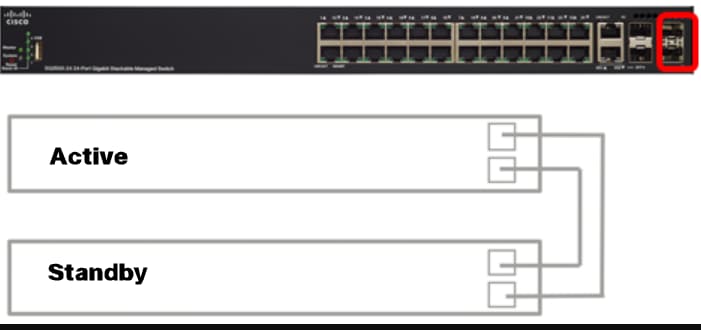
现在,您应该已经根据所需的拓扑连接了交换机。
在活动交换机上配置堆栈设置
活动交换机选择过程
活动单元从启用活动的单元(1或2)中选择。选择主用设备的因素按以下优先级予以考虑:
- 系统运行时间 — 启用活动的设备会交换运行时间,以10分钟为单位进行测量。选择段数较高的单位。如果两个单位具有相同数量的时间段,并且其中一个单位的单位ID是手动设置的,而另一个单位的单位ID是自动设置的,则选择具有手动定义的单位ID的单位;否则选择具有最低单位ID的单位。如果两个设备ID相同,则选择具有最低的介质访问控制(MAC)地址的设备。
- 单位ID — 如果两个单位具有相同数量的时间段,则选择单位ID最小的单位。
- MAC地址 — 如果两个设备ID相同,则选择具有最低MAC地址的设备。
按照以下步骤在活动交换机上配置堆栈设置:
步骤1:登录到第一台交换机的控制台。默认用户名和密码为 cisco/cisco。如果已配置新的用户名或密码,请输入相应凭证。

第二步:通过输入以下命令进入交换机的全局配置模式:
SG350X-1#configure第三步:要输入指定堆叠单元或所有堆叠单元的上下文,请在全局配置模式下输入以下命令,以输入stack unit命令:
SG350X-1(config)#stack unit [unit-id | all]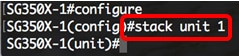
第四步:输入以下命令,在重新启动后输入堆栈配置命令,以配置堆栈端口和设备ID:
SG350X-1(unit)#stack configuration {[links ports-list] [unit-id | auto]}选项有:
- ports-list — 由逗号分隔的一个或多个堆叠端口组成的列表,或用破折号标记的连续端口范围。
- links — 选择要在重新加载后用作堆栈链路的端口列表。
- unit-id — 选择重新加载后要使用的设备ID。范围是 1 到 4。您可以使用auto启用堆栈自动编号功能。

步骤5.(可选)要删除交换机上的堆栈配置设置,请通过输入以下命令使用no stack configuration命令:
SG350X-1(unit)#no stack configuration第六步:输入end命令返回交换机的特权EXEC模式。
SG350X-1(unit)#end
步骤7.(可选)要显示堆栈配置设置,请输入以下内容:
SG350X-1#show stack configuration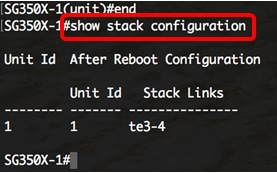
步骤 8: (可选)在交换机的特权 EXEC 模式下,输入以下命令,将已配置的设置保存到启动配置文件:
SG350X-1#copy running-config startup-config
步骤 9: (可选)出现 Overwrite file [startup-config]… 提示后,按键盘上的 Y(表示“是”)或 N(表示“否”)。
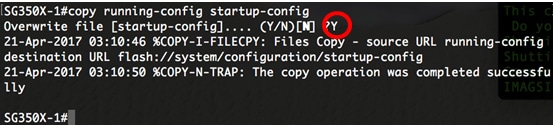
步骤 10通过输入以下命令,重新加载交换机以应用配置的堆栈设置:
SG350X-1#reload
重要信息:重新加载交换机时,运行配置文件会被删除。在继续重新加载指令之前,请确保保存所有运行配置设置,以避免数据丢失。
步骤 11出现Do you want to continue提示后,在键盘上按Y选择Yes或N选择No。

主用设备现在将重新启动。您现在应该已经配置了主用设备的堆栈设置。
在备用交换机或成员交换机上配置堆栈设置
步骤1:登录到第二台交换机的控制台。默认用户名和密码为 cisco/cisco。如果已配置新的用户名或密码,请输入相应凭证。

第二步:通过输入以下命令进入交换机的全局配置模式:
SG350X-2#configure第三步:要输入指定堆叠单元或所有堆叠单元的上下文,请在全局配置模式下输入以下命令,以输入stack unit命令:
SG350X-2(config)#stack unit [unit-id | all]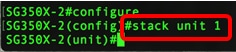
第四步:输入以下命令,在重新启动后输入堆栈配置命令,以配置堆栈端口和设备ID:
SG350X-2(unit)#stack configuration {[links ports-list] [unit-id | auto]}选项有:
- ports-list — 由逗号分隔的一个或多个堆叠端口组成的列表,或用破折号标记的连续端口范围。
- Links — 选择要在重新加载后用作堆栈链路的端口列表。
- unit-id — 选择重新加载后要使用的设备ID。范围是 1 到 4。您可以使用auto启用堆栈自动编号功能。

步骤5.(可选)要删除交换机上的堆栈配置设置,请通过输入以下命令使用no stack configuration命令:
SG350X-2(unit)#no stack configuration第六步:输入end命令返回交换机的特权EXEC模式。
SG350X-2(unit)#end
步骤7.(可选)要显示堆栈配置设置,请输入以下内容:
SG350X-2#show stack configuration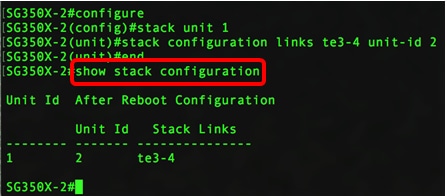
步骤 8: (可选)在交换机的特权 EXEC 模式下,输入以下命令,将已配置的设置保存到启动配置文件:
SG350X-2#copy running-config startup-config
步骤 9: (可选)出现 Overwrite file [startup-config]… 提示后,按键盘上的 Y(表示“是”)或 N(表示“否”)。

步骤 10通过输入以下命令,重新加载交换机以应用配置的堆栈设置:
SG350X-2#reload
重要信息:重新加载交换机时,运行配置文件会被删除。在继续重新加载指令之前,请确保保存所有运行配置设置,以避免数据丢失。
步骤 11出现Do you want to continue提示后,在键盘上按Y选择Yes或N选择No。

交换机重新启动后,备用交换机将不再是独立设备,只能通过主用交换机访问。
步骤 12对成员交换机的配置重复步骤1到11。
现在,您应该在备用和/或成员交换机上配置堆栈设置。
显示交换机上的堆栈配置设置
步骤1:重新登录到主用设备的控制台。

快速提示:在配置备用和/或成员交换机时访问主用设备以监控进度。一旦备用或成员交换机重新启动,将通知活动交换机进行堆叠活动。
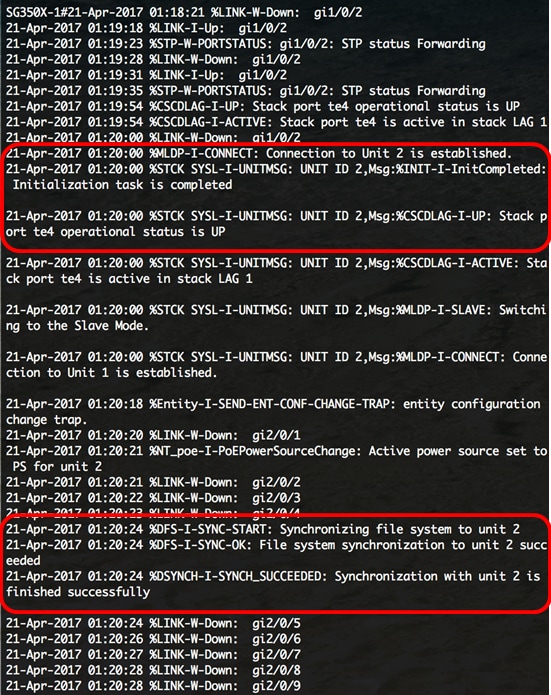
第二步:在交换机的特权EXEC模式下,输入以下命令,使用show stack命令显示交换机上的堆栈设置:
SG350X-1#show stack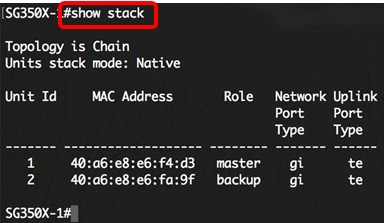
第三步:输入show stack links命令,通过输入以下内容显示交换机上的堆叠链路:
SG350X-1#show stack links [details]选项有:
- 堆栈链路 — 显示整个堆栈的堆栈链路信息。
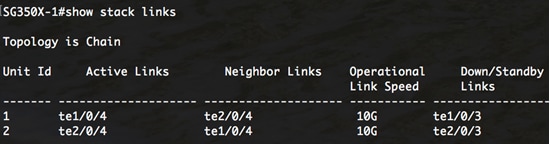
- 堆栈链路详细信息 — 显示整个堆栈的堆栈链路信息及其详细信息。
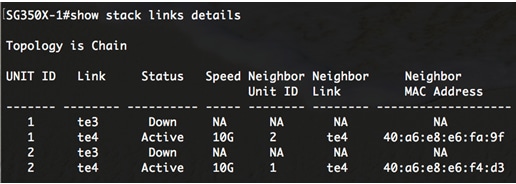
步骤4.(可选)要访问备用交换机,请在全局配置上下文中输入以下内容,输入交换机的堆栈单元ID:
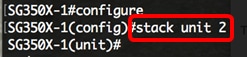
您现在应该在交换机上配置堆栈设置。
修订历史记录
| 版本 | 发布日期 | 备注 |
|---|---|---|
1.0 |
13-Dec-2018
|
初始版本 |
 反馈
反馈